Обзор NAS Maiwo-K340. На что способен самый дешевый NAS из Китая? Скромный NAS для дома Домашний сервер своими руками из старого пк
Этот небольшой мануал поможет вам собрать полноценный NAS сервер из старого компьютера. Если вы готовы купить новые комплектующие и сделать свое файловое хранилище компактным и придать ему более современный вид и функциональность, то для вас больше подойдет статья , ну а любителям готовых решений я подготовил этот материал: . Теперь вернемся к старому ПК и оценим его возможности.
Требования к старому ПК
- SATA разъемы на материнской плате, так как HDD c этим интерфейсом обладают наилучшим соотношением цена/производите-льность и имеют гораздо больший объем, в отличии от IDE винчес-теров.
- Количество разъемов для подклю-чения жестких дисков на мате-ринской плате и свободных слотов в корпусе (возможность установить HDD в 5,25-дюймовые отсеки (специальные боксы)) Для сборки HTPC я использую такие боксы с 2-мя слотами под 2.5″ HDD.
- При недостаточном количестве SATA-штекеров на блоке питания можно воспользоваться специальными переходниками IDE-SATA.
Процедура установки HDD в корпус
Чтобы установить 3,5-дюймовые жесткие диски в 5,25-дюймовые отсеки для оптических приводов поместите их в специальный бокс (см. рис).
Такие корпуса также могут быть выполнены в виде направляющих, которые крепятся с обеих сторон к HDD.

Еще можно воспользоваться пятидюймовым отсеком, в который инсталлирован оптический привод, так как его необходимость отпадает в серверном решении.
Установка программного обеспечения
Для реализации серверного решения будем использовать ПО FreeNAS . Скачайте ISO-образ по ссылке для 32-битной или 64-битной системы и запишите на минимальной скорости на диск CD-R\RW. Если нет болванки можно установить на флешку, как сделать загрузочную флешку написано в . Временно подключите к ПК дисковод (который сняли ранее или воспользуйтесь USB приводом). Зайдите в BIOS и установите в разделе Boot загрузку с дисковода. После установки программного обеспечения и перезапуска ПК запомните его IP-адрес, который будет указан на экране.
Настройка NAS сервера

Подключите NAS-сервер к своей сети. Откройте браузер вашего рабочего компьютера в этой сети и введите в адресной строке: http://»IP-адрес вашего NAS». В появившемся окне введите имя пользователя — admin и пароль — freenas. Перейдите в меню «Storage | Volumes | Create Volume» и выберите жесткие диски, которые будут образовывать RAID-массив. Далее активируйте файловую систему ZFS.
Можно использовать:
- RAID 0 — дисковый массив повышенной производительности, без отказоустойчивости.
- RAID 1 — зеркальный дисковый массив, имеет высокую надежность
Будем использовать RAID 1, как более надежный. Теперь нажмите «Add Volume» для форматирования ваших дисков в массив.
Доступ к NAS серверу в локальной сети

Чтобы открыть доступ к серверу перейдите в меню «Services | Control Services», задействуйте службы CIFS и настроить доступ в разделе «Sharing | Windows Shares» . Как и к любому сетевому носителю локальной сети доступ осуществляется с помощью Проводника Windows (например, \\NAS для доступа к корню или \\NAS\Photos для доступа к определенной расшаренной папке). Также можно сделать ярлыки, нажав на кнопку «Подключить сетевой диск» в окне Компьютер (Windows 7) под строкой проводника.
P.S. Вы всегда сможете сделать дополнительный массив, добавив жесткие диски, а также можно настроить доступ для удаленного использования вашего NAS сервера.
Немного информации об опасности использования RAID

RAID — это избыточный массив независимых жестких дисков. RAID — это не система хранения резервных копий, он лишь помогает повысить комфорт доступа к данным. RАID-система представляет собой набор HDD, объединенных в один массив. Если ваш жесткий диск вышел из строя его можно заменить, а после восстановить RAID и ваши данные будут с вами, исключая массив RAID 0.
Недостатки RAID 0
Данный режим дает лишь скорость доступа к данным. В Striping Mode (режим чередования) данные разбиваются на блоки и записываются одновременно на несколько жестких дисков. При поломке одного жесткого диска все данные будут потеряны.
Недостатки RAID 1
В режиме RAID 1 применяется метод зеркалирования данных, то есть на втором диске располагается идентичная копия данных. Есть одно уязвимое место — возможная неисправность контроллера, которая приведет к повреждению обоих носителей.
Недостатки RAID 1 и RAID 5
В процессе восстановления RAID скорость записи высока и после выхода из строя какого-нибудь жесткого диска, она может стать причиной отказа другого HDD, а, следовательно, и потери данных.
Также неисправный RАID-контроллер может привести к выходу из строя HDD. В RAID-массивах изменения применяются к файлам и при случайном удалении или изменении данных, действия необратимы.
Это очередная статья о сборке очередного NAS для домашнего использования. Что побудило меня написать её? Начиная собирать себе NAS, я перечитал все нагугленные статьи, в которых люди рассказывали, как выбирали и собирали хранилища для себя. Благодаря этим статьям, я избежал некоторых ошибок при выборе железа и ПО. Собрал с первого раза конфигурацию, которая полностью меня устраивает по сей день. Поэтому уверен, кому-то моя статья может пригодиться.
Правда, надо сказать, что по профессии я системный администратор и это наложило на конфигурацию определённые требования, а на статью - подробность в описаниях с иллюстрациями на ~2 Мб . Так что да, NAS собирал сам. Но без фанатизма. В статье я не ограничился описанием железа, а рассказал ещё как использую получившуюся машину. Всем интересующимся добро пожаловать под кат!
В жизни каждого айтишника наступает момент, когда в корпусе кончается место под диски
Прежде чем бежать в магазин, я попытался определиться что хочу получить от устройства сейчас
, и что мне может захотеться потом
.
- Хранение большого объёма данных. Это очевидно.
Но был маленький нюанс в том, что я располагал некоторым количеством жёстких дисков. Скажем так, насисадминил. Именно их я и собирался использовать. Все диски разного объёма, производителей и временем отработки. В сумме давали вполне достаточный для меня объём в 2-3 терабайта. - Торренты.
На устройстве должен быть вменяемый клиент для этих целей. - Гибкие настройки и дополнительные возможности.
Такой расплывчатый критерий, как раз-таки на будущее, для возможности использования дополнительных сервисов, например, облачное хранение или медиасервер. - Малое потребление электроэнергии.
- Низкий или отсутствующий уровень шума.
- Минимальная цена.
Готовые NAS
К тому времени я имел опыт общения на работе с Synology DiskStation DS411 и с D-Link DNS-320. В операционку Synology я был влюблён! Стабильно, удобно, понятно, свой репозиторий с приложениями, полезные обновления - это всё про неё. Само железо тоже радовало своим аптаймом и тишиной. Не радовала только цена (конец 2014 г.) Я не готов был отдать 20 000 руб. за то, чтобы просто хранить там фильмы с музыкой. Естественно были модели подешевле на два диска, но четыре диска для хранилища честь, а два и в стационарном компьютере есть.На примере DNS-320 я увидел, что, если выбирать самое дешёвое, то и получу я более чем скромное устройство. Собственно, раздавать файлы в локалке - это единственное, что более-менее нормально умеет делать данная коробка.
На этом этапе стало понятно, что NAS придётся собирать из компьютерных комплектующих.
Вопрос с HDD
Исследуя цены на брендовые хранилища, я параллельно раздумывал о конфигурации дисков в системе. RAID? JBOD? Отдельными томами? С одной стороны, хранить на рэйде фильмы с музыкой - расточительно. В случае утраты, их можно скачать заново. С другой стороны, есть пара папок, которым надо бы обеспечить сохранность и желательно без разработки специальных сценариев бэкапа (за бэкапами надо следить и проверять). Кроме того, уже имеющиеся у меня диски - разного объёма. Соответственно после сборки любого RAID, я потеряю сотни гигабайт на «обрезке» дисков под самый маленький и целый диск под контрольные суммы (например).Производительность объективно оценить не могу. С задачами NAS на Windows Server она справляется замечательно. Синтетические тесты не делал.


Корпус по оптимальным соотношениям цена/качество нашёлся быстро. Cooler Master Elite 120.

Смотрел корпуса и покомпактнее, но цены у них были уже не такие компактные. Корпус оказался удобным и качественным. Три HDD вставляются штатно.

Четвёртый через докупаемый переходник в отсек для CD-ROM. (да да, переходник пришлось колхозить, другого в магазинах не было)

В комплекте с корпусом 2 вентилятора. Один на 120 мм для HDD и один на 80 для радиатора материнской платы (вы его уже заметили на предыдущих фото).

Приятной мелочью в комплекте оказались два переходника с 3,5" на 2,5" HDD. Особая приятность в том, что переходники подходят для любого другого корпуса. Отверстия под болты у них на стандартном месте, а высота конструкции с установленным диском не превышает высоту обычного HDD.


В процессе сборки никаких проблем не возникло. Длинны всех проводов достаточно, установка и последующий доступ к комплектующим удобен (за исключением очевидных вещей). В общем корпус для людей!

Всё остальное железо, а именно диски, БП и оперативная память (SO-DIMM) у меня имелись. В сумме я уложился в 5 085 рублей .
Отмечу, что двух гигабайт оперативки ощутимо мало. Я держу на серверах минимально возможный набор программ. У меня не висят всякие Апдейтеры от Гуглов и Адобов, каких-то приложений от драйверов и т.п. Минимальный набор, только самое нужное. При всём этом в спокойном состоянии занято 800 мегабайт памяти. Понятно, что при определённой активности пользователя, начинается активное использование файла подкачки со всеми вытекающими. В общем памяти берите больше.
Шум
Он есть. Рядом с кроватью не поставишь. Самый шумный из вентиляторов обдувает радиатор на материнской плате. Вентилятор в блоке питания и на корзине жёстких дисков не слышно за звуком самих дисков. Очень жаль, что корпусные вентиляторы из комплекта не поддерживают PWM. Тогда бы их скоростью управляла материнская плата:
И наверняка всегда держала бы на минимуме. Ещё склоняюсь к тому, что радиатору на процессоре не требуется дополнительное охлаждение, предусмотренное в корпусе. Как бы то ни было, вопрос с шумом отошёл на второй план. Я поставил системник там, где его шум совершенно не мешает и пока забыл об этом. Когда придёт время, либо вентиляторы будут заменены на поддерживающие PWM, либо приобретён контроллер для них. Ну, например:

Софт
Для работы с торрентами я поначалу установил классический μTorrent. У него в настройках есть замечательная фишка: можно указать папку, которую μTorrent будет постоянно мониторить на предмет наличия торрент-файла. Как только обнаруживается новый файлик, программа начинает закачку. И есть ещё одна галочка «Удалить торрент-файл когда началась закачка». Что получается. Я за своим компьютером, скачиваю торрент-файл и кладу в специальную папку на NAS. Через 5-10 секунд он пропадает. Это значит μTorrent «взял» его и начал закачку. Ещё одна галочка под названием что то вроде «Добавлять случайное расширение к файлу пока он не скачался полностью» позволяет видеть в папке с закачками, какие файлы ещё качаются, а какие уже скачаны. По такой схеме, для скачивания торентов мне вообще не был нужен интерфейс μTorrent.Я пошёл ещё дальше и установил на мой сервер ЯндексДиск, указав в μTorrent искать торрент-файлы в папке ЯДиска. Теперь, сидя на работе и подбирая себе киноленту на вечер, я клал торрент-файл на ЯДиск и через 20-30 секунд он пропадал…
Очень пригодилась программа HWMonitor, отображающая на рабочем столе приятное окно с температурой датчиков и скоростью вентиляторов (кстати, о температуре в корпусе):

Когда заходишь по RDP, сразу можно оценить, что всё крутится, вертится и не объято пламенем пожара.
К сожалению автор в новых версиях программы разделил её на платную и бесплатную. В бесплатной остался только минимальный базовый функционал. А все плюшки типа экранчика как на скрине, видимо, перенесены в платную. У меня версия 0.6.0 beta.
wake-on-lan
Такая схема проработала у меня не долго. Я задумался о том, что большую часть времени сервер просто стоит и тратит электричество. Он конечно раздаёт торренты, но те несчастные пара десятков моих любимых фильмов, которые я храню для себя, это даже не капля в море. В общем торрент-сеть совсем не обеднеет если я прекращу раздачу.Итак, хочу, чтобы NAS работал только тогда, когда он мне нужен. А всё остальное время спал. И будить его по сети, а не кнопкой. Для этого есть технология Wake-on-LAN . Эту фичу должна поддерживать материнская плата и сетевой контроллер (если он внешний). Благо, на многих моделях эта функция есть, как и на моей. Пробуждается компьютер при помощи «волшебного пакета», отправленного в сеть с указанием МАС-адреса сетевой карты. Для этого есть специализированные бесплатные программы или, например, в моём роутере Asus есть такая функция. Но в процессе эксплуатации оказалось, что Windows сам шлёт это волшебство при обращении к сетевому ресурсу. И при обращении по RDP и при обращении к сетевой папке. Это и хорошо, и плохо. Хорошо тем, что не нужны дополнительные программы. А плохо вот чем, если расшаренную папку подключить на клиенте как сетевой диск, или добавить в избранное:

То при включении клиента, на сервер будет автоматически отправляться «волшебный пакет» и будить его. Это я выяснил, когда пытался понять почему мой NAS просыпается сам. В случае с сетевым диском поведение понятно - клиент пытается получить информацию о диске, чтобы отобразить его статус (объём, доступность). Но зачем Windows проверяет ссылки в избранном, мне не понятно. Хотя кому-то эта особенность может наоборот пригодиться - включил свою рабочую машину, вместе с ней автоматом стартовал NAS.
Беспокойно «спать» сервер может не только из-за windows-машин в сети. Бывало несколько дней подряд NAS засыпал и тут же просыпался. Грешу на роутер, но доказательств пока нет.
В сон сервер отправляется своим стандартным средством, если в течении указанного времени нет сетевой активности.
μTorrent был заменён на Free Download Manager. У него есть галочка «Закрыть программу по завершении закачки». Запускаю закачку, ставлю галку, отключаюсь от удалённого рабочего стола. Free Download Manager закрывается по завершении скачивания, NAS засыпает по таймеру бездействия.
ЯндексДиск естественно тоже пришлось убрать с сервера.
wi-fi
Когда думал, куда в квартире поставить NAS, решил попробовать Wi-Fi. Модно, удобно, современно. Был приобретён TP-LINK TL-WN881ND:
Подключалось всё через роутер Asus RT-N12. Всё было классно до того момента, пока я не сел смотреть фильм в хорошем качестве. Обычный.mkv 1080р размером ~20 Гб. В середине фильма картинка и звук начали прерываться. Media Player Classic показывал, что все его буферы пусты и еле-еле подтягивал очередной кусок видео. Так было со всеми «тяжёлыми» фильмами. На простом копировании большого объёма информации тоже заметил, что через некоторое время скорость значительно проседала. Поверхностный поиск информации по данной проблеме результатов не дал, а прокинуть витую пару до сервера мне было проще, чем дальше разбираться с Wi-Fi.
Ни в коем случае не хочу наговаривать на wi-fi и делать громкие заявления о его готовности к длительной и высокой нагрузке. Но если вы собираетесь подключать свой NAS через него, то имейте в виду, что могут быть проблемы.
Например, банальные бэкапы данных. Если по локалке, то тем же Cobian Backup по расписанию в специальную папку. Если по интернету, то BitTorrent Sync. В случае с Кобианом - не подключайте папку для бэкапов как сетевой диск. В случае с BitTorrent Sync, используйте на сервере теневые копии (что это и как настроить). Вирусы-шифровальщики станут уже не так страшны.
Мне частенько пригождается домашний сервер на работе, когда нужно проверить доступ к рабочим ресурсам с другого IP из интернета. Всякие VPN, OpenVPN и т.п.
Медиасервер. В тандеме со Smart TV все мультимедийные функции можно полностью переложить на них. Если на телевизоре есть нормальный браузер и поддержка клавиатуры с мышью, то даже закачкой контента можно заниматься через телевизор.
Сервер видеонаблюдения в дверной глазок. Или видео фиксация активности кота…
Введение
Если в вашем доме или вашей организации установлено более двух компьютеров, уже возникает необходимость организовать общий доступ к данным, зачастую и к только что подключенной флэшке, а так же принтеру или внешнему винчестеру. Вместе с этим часто надо выделить фотогалерею или медиатеку на отдельном устройстве. Использовать для этого один из рабочих компьютеров крайне неудобно, особенно если у вас используется беспроводная сеть и имеются повышенные требования к безопасности. Проще, удобнее и практичнее использовать выделенное хранилище данных, но не просто сетевой диск, NAS, а сервер, который помимо работы с сетевыми папками, сможет обеспечить доступ по FTP для загрузки файлов через интернет, сможет выступить в роли веб-сервера для несложного сайта, медиа-библиотеки и сетевой корзины. Такое устройство с невысоким энергопотреблением может работать в режиме 24x7, быть очень компактным и бесшумным. Для домашнего использования он ещё потянет на себе BitTorrent клиент для круглосуточного обмена трафиком. Настроив такой Torrent клиент на щадящую скорость, можно не опасаться, что он сильно загрузит ваш канал связи, но при этом, работая круглые сутки, он будет скачивать файлы быстрее.
Вообще-то, подобные мини-серверы, даже если они внешне представляют собой шасси для винчестера, являются полноценными компьютерами, со своими процессорами, памятью и операционной системой. Поэтому, многие пользователи предпочитают выделять под них старые компьютеры, упаковывая те в компактные корпуса с бесшумным охлаждением. Сегодня у нас необычный случай: мы рассмотрим две идеологии создания мини-серверов: самостоятельная сборка, либо покупка готового решения в магазине. В левом углу ринга - миниатюрная система формата Mini-ITX с низким энергопотреблением, в правом - I-Stor IS607.
Наши условия: система должна быть компактной, функциональной, максимум - с одним вентилятором и, естественно, с большим объёмом пространства на HDD.
Да здравствует доступный Mini-ITX
Формат Mini-ITX увидел свет ещё в 2001 году, когда был представлен компанией VIA для компактных компьютеров, для которых важно низкое энергопотребление, рекордно малые размеры и совместимость с архитектурой x86. Многие из нас видели материнские платы VIA EPIA размерами 170x170 мм с интегрированными процессорами и пассивным охлаждением, многие мечтали использовать их дома, но эти платы, как и процессоры, имели два крайне негативных момента: низкую производительность, порой неприемлемую для самых нужных дома операционных систем Windows XP и высокую стоимость, за которую можно было собрать половину компьютера формата MicroATX. Но как обычно это бывает, ситуацию исправила компания Intel, выпустив ещё в 2007 году доступные материнские платы D201GLY формата µATX с интегрированными процессорами Celeron 215 с системной шиной 533 МГц. И хотя совместимость со стандартом Mini-ITX (а точнее с размерами и компоновкой плат VIA EPIA, задающих индустриальный стандарт) не 100%, размеры платы 171.45x171.45 мм позволяют втискивать её в Mini-ITX корпуса. Поэтому будем говорить именно об этом форм-факторе.
Естественно, эта плата, а точнее её обновлённая версия Intel D201GLY2A выглядит оптимальным вариантом для домашнего мини-сервера или сетевого диска. Почему именно эта плата на базе "неродной" для процессорного гиганта логики SiS662 + SiS964, когда уже анонсирована серия плат D945GCLF на базе чипсета Intel 945C + ICH7 на процессоре Atom? Потому что по тестам производительности Atom проигрывает старенькому Celeron 215, а преимущества энергосберегающих технологий напрочь отбиты прожорливостью северного моста. В итоге по сообщениям наших коллег, новинка потребляет больше, а даёт меньше. Так что выбираем D201GLY2A, которая в несколько раз дешевле аналогов от компании VIA.
Технические характеристики системной платы Intel D201GLY2A
Форм-фактор Mini-ITX, совместим с MicroATX, 171.45x171.45 мм
- Процессор:
Припаянный процессор Intel Celeron 220
Частота ядра - до 1.2 ГГц
Поддержка 64-битных расширений
Объём кэша L2 - 512 Кб
Частота системной шины 533 МГц
Активное охлаждение процессора
Тепловыделение - до 19 Вт
-
Один 240-контактный разъём DIMM DDR2
Поддержка модулей памяти DDR2 частотой 400 - 667 МГц (модули DDR2 667 работают на частоте 533 МГц)
Максимальный объём памяти - 1 Гб
-
Северный мост: SiS662
Южный мост: SiS964L
Поддержка Serial ATA 150
Поддержка 6 портов USB 2.0
1 последовательный COM-порт
1 параллельный LPT-порт
2 порта USB 2.0
1 сетевой RJ45 порт
1 VGA порт встроенного видеоадаптера
3 аудио гнезда 3.5 мм
2 PS/2 порта для клавиатуры и мыши.
Райзеры на 4 порта USB 2.0
2 порта Serial ATA
1 двухканальный порт Parallel ATA
Райзер для подключения аудио портов
Датчик напряжения
Датчик температуры
Два 3-контактных разъёма вентилятора
Управление скоростью вентиляторов
Интегрированное графическое ядро SiS Mirage
Аудио кодек ADI AD1888
Сетевой адаптер Broadcom 10/100 Mbps
Порты на задней панельке:
Внутренние порты:
Аппаратный мониторинг:
Стоимость в розницу - около 65$
Ну что сказать, материнская плата у компании Intel получилась очень даже интересной. При стоимости в 60$ с процессором, эта плата очень быстро оказалась в нашей лаборатории, в OEM-комплектации.

Плата для ленивых: ни тебе процессор выбирать и ставить не надо, ни кулер. Просто добавь модуль памяти, блок питания - и она заведётся!

Только следует понимать, что все эти годы мы говорили Mini-ITX, а подразумевали VIA EPIA, а тут вдруг Intel со своими решениями появился... Да, она не совсем совместима со стандартами, заданными VIA, и мы с этим ещё столкнёмся при сборке мини-сервера. А пока что пришло время выбрать корпус.
Корпусов формата Mini-ITX на рынке достаточно много, есть из чего выбирать. Вот только по-настоящему компактных, использующих основное преимущество данного формата - единицы. Наиболее известные в России - это Casetronic, G-Atlantic и Morex. Изучив плюсы и минусы каждого из них, мы делаем выбор в пользу самого компактного корпуса формата Mini-ITX из всех, что можно купить в Москве.
Будь я работником макаронной фабрики, то сейчас ломал бы голову над тем, куда девать этак 500 упаковок макарон по полкило штука. К счастью, когда начальство решает премировать сисадмина “натурой”, получение в подарок фургона сухого пайка не грозит, хотя имеются неплохие шансы стать обладателем нескольких десятков килограмм откровенного лома. Однако в этот раз мне повезло – в качестве корпоративного подарка я получил пару новеньких WD Re 2004FBYZ на 2 терабайта каждый, и блок питания Thermaltake Smart DPS G 750W. Вот только что делать с дисками? Ставить в домашний комп – слишком расточительно даже для меня, все-таки Enterprise Class, да и нужды особой нет. Куда практичнее на их основе собрать NAS. Разумеется, не какую-нибудь файлопомойку, а высоконадежное хранилище – эдакий “черный ящик” для критически важных данных. Плюс к этому, можно совместить приятное с полезным – раз уж принято решение целиком перевести инфраструктуру на “умные” БП (а именно так Thermaltake позиционирует линейку Smart DPS), неплохо бы воочию увидеть, как это работает.
Но есть одна загвоздка – на данный момент фирменное приложение существует только под Windows. Для корпоративного ЦОДа эта операционная система хороша, но для домашнего файлового хранилища ужасна и крайне нерентабельна. Посему, я решил сделать два поста. В этом мы поднимем NAS на основе Windows Server 2008 r2 (убедившись, что “окошки” и “домашний NAS” – понятия несовместимые), и посмотрим, на что способна DPS G App 2.0. Во втором же соберем бюджетный NAS на основе NAS4Free, создав по-настоящему надежную систему.
Предисловие
Дабы не быть закиданным помидорами, сразу хочу предупредить – статья рассчитана, прежде всего, на непрофессионалов. Хотя почитать о Smart Power Management от Thermaltake будет интересно даже опытным админам и энтузиастам, основной материал ориентирован на людей, не желающих переплачивать за громкое имя, покупая готовые решения, и при этом далеких от системного администрирования (программистов, дизайнеров, веб-разработчиков и т.д.). Если ваша рука достаточно тверда, чтобы собрать компьютер из комплектующих, но при этом вы не хотите долго и муторно разбираться с серверным ПО, а консоль видели только в страшных снах – этот материал для вас. Если же захотели посмотреть на SPM Cloud, чтобы решить, насколько эта система может оказаться полезной именно вам, крутите пост до подзаголовка “Насколько умен интеллектуальный блок питания?”. Кстати, предупреждаю – под катом много фото и скриншотов.Простенько, но со вкусом
Сразу оговорюсь – я не стремился собрать домашний NAS только лишь исходя из стоимости. Подбирая комплектующие, я ориентировался на то, насколько компоненты подходят для реализации поставленной задачи, при этом не забывая о качественных характеристиках. Можно ли собрать бюджетный NAS с меньшими затратами? Можно. Но при этом также можно потерять в производительности и удобстве, чего мне бы не хотелось. В итоге, получилось следующее.Корпус. Роль корпуса для хранилища данных взял на себя Thermaltake Core V1 – симпатичный, цельнометаллический кубик с тихим 200 миллиметровым вентилятором за передней фальш-панелью.
Сзади имеются посадочные места еще под пару вентиляторов на 80 мм, благодаря чему сетевое хранилище можно будет сделать по-настоящему холодным.

Как и в других современных моделях, для блока питания здесь отведен нижний отсек. Защиту от пыли обеспечивает металлический фильтр.

Еще одним преимуществом Core V1 являются 4 съемные стенки (боковые, крыша и дно), что значительно облегчает процедуру сборки. Каждая панель крепится парой винтов, которые легко откручиваются вручную. Также мне весьма понравилась реализация корзин для дисков – каждый из четырех фиксирующих винтов получил собственный резиновый демпфер, неплохо гасящий вибрацию:

Материнская плата. Здесь мой выбор пал на GIGABYTE GA-J1800N-D2H со встроенным Intel Celeron. Мощности двухъядерного процессора с базовыми 2.41 GHz для сетевого накопителя данных хватит за глаза (хотя Windows Server загрузит его на 100%, но ведь “окошки” – не наша целевая платформа), он достаточно экономичен и не требует активного охлаждения (отпадает необходимость покупки кулера).

Несмотря на дешевизну, Gigabyte внедрили в продукт свои фирменные фишки: технологию High ESD, обеспечивающую защиту от электростатики для микросхем и LAN, а также Anti-Surge IC, предотвращающую выход системной платы из строя из-за скачков напряжения – все, что нужно для действительно надежной системы. Единственный спорный момент – расположение внутреннего USB-разъема вплотную к радиатору: с ним попросту неудобно работать.

Оперативная память. Ничего особенного – обычные Transcend 2Gb DDR-III 1333Mhz в форм-факторе SO-DIMM. Если где-то в чулане завалялся старый ноутбук, можете снять модули с него.

Блок питания. Добротный Thermaltake Smart DPS G 750W, рассчитанный на производительные ПК и серверные платформы, сертифицированный по стандарту 80 PLUS Gold. Для полноценного сервера или рабочей станции – в самый раз, для сборки NAS своими руками – слишком мощный, однако на время эксперимента можно себя побаловать, установив нитрос на малолитражку.

Разумеется, в устройстве подобного класса предусмотрено модульное подключение кабелей. Из встроенных – только коннекторы материнской платы и процессора (разделяемый 4+4 pin, что пришлось очень кстати при сборке).

Дополнительное удобство обеспечивают плоские кабели, хотя даже они уместились в компактном Core V1 с трудом – все же корпус на подобное не рассчитан. Среди них оказался и провод для подключения Thermaltake Smart DPS G 750W к внутреннему разъему USB. Очевидно, он обеспечивает взаимодействие бортового 32-битного микроконтроллера с сенсорами материнской платы, и необходим для полноценного функционирования Smart Power Management. Однако о том, насколько система мониторинга оправдывает себя и какие фичи предоставляет, мы поговорим несколько позже.
Охлаждение. Два тихих нерегулируемых TITAN DC FAN. Раз мы хотим собрать тихий NAS без лишних затрат, такой вариант станет оптимальным.

HDD. Хотя дареному коню в зубы не смотрят, считаю нужным все же сказать пару слов о виновниках торжества – сладкой парочке WD Re 2004FBYZ. Ведь, как ни крути, именно от качества жестких дисков зависит сохранность информации.

Если обратиться к спецификациям производителя, выглядит все очень вкусно. Так, винчестеры оборудованы акселерометрами и датчиками давления, на базе которых реализована технология Rotary Acceleration Feed Forward (RAFF), обеспечивающая защиту от линейной и угловой вибрации в реальном времени, что повышает как надежность, так и производительность. Будучи серверным решением, WD Re 2004FBYZ имеют и TLER (Time Limited Error Recovery), ограничивающую время коррекции во избежание ошибочного выпадения диска из RAID-массива. Добавьте к этому заявленное время наработки на отказ в 1.2 миллиона часов, и мы получим практически идеал.
Впрочем, о правдивости красивых слов и мудреных аббревиатур сложно судить, пока не попробуешь продукт самостоятельно. И здесь я могу сказать лишь то, что набираю эту статью на компьютере, внутри которого вот уже 6-ой год трудится пара терабайтных Caviar Black. Да и 2.5-дюймовый малыш в стареньком Dell Inspirion 1501, ныне отданном родителям, чувствует себя ничуть не хуже. Собственно, и перевод инфраструктуры именно на WD на текущем месте работы состоялся именно с моей подачи – с этим брендом у меня сложились давнишние и весьма продуктивные отношения. Я использую их диски уже не первый год, они никогда меня не подводили, и на сегодняшний день я не вижу ровным счетом ни одной причины изменять своим предпочтениям.
Флешка. Любой USB-накопитель объемом 8 Гб. Разумеется, оптимально подойдут компактные “затычки”, корпус которых практически не выступает над разъемом.
Теперь из этого добра нужно собрать сетевое хранилище – здесь все достаточно просто. Если вы хоть раз самостоятельно собирали компьютер, то справитесь без каких-либо затруднений. Отмечу лишь несколько ключевых моментов:
- Дополнительные кулеры следует ставить на выдув – тогда мы добьемся проточной циркуляции воздуха спереди назад и оптимального охлаждения;
- Когда будете устанавливать материнскую плату, следите за металлической перемычкой над отверстием USB 3.0 на задней панели – действуя неосторожно, ее можно загнуть и, таким образом, блокировать разъем;
- Корзины для дисков крепятся одним-единственным винтом, однако установлены они достаточно жестко и сразу могут не податься. Для извлечения корзины ее необходимо потянуть по направлению от корпуса и немного вниз;
- На материнской плате не предусмотрено подключение для внешних USB 3.0, можете смело прятать этот провод в нижний отсек корпуса.
Занимательная математика
Пожалуй, стоит взять небольшую пазу и посчитать, насколько бюджетной получилась наша сборка. Итак, приступим:- Корпус: Thermaltake Core V1 – 3 764 руб.
- Блок питания: как бы ни был хорош Thermaltake Smart DPS G 750W, для небольшого файлового хранилища он слишком роскошен. В будущем я планирую поставить туда Chieftec HPS-350NS – 1560 руб.
- Материнская плата: GIGABYTE GA-J1800N-D2H – 4436 руб.
- Оперативная память: Transcend SO-DIMM 2Gb DDR-III 1333Mhz x 2 – 3040 руб.
- Охлаждение: TITAN DC FAN (80 мм, 2000 об/мин) x 2 – 404 руб.
- USB-накопитель: 300 рублей.
Я намеренно не учитывал HDD, чтобы сравнить с продукцией Synology. К примеру, DiskStation DS216+ обойдется вам в 28 173 рубля, при этом под капотом мы увидим весьма скромную начинку: Intel Celeron N3050 1.6 GHz, RAM – 1 Gb, все те же два посадочных места 3.5 мм для дисков. Если бы WD Re 2004FBYZ не достались мне даром, то я заплатил бы еще 17 660 рублей, а конечные затраты приблизились к 31 тысяче – стоимость “голой” платформы популярного бренда. Да, наша сборка менее компактна, зато более производительна и надежна, и это практически за полцены! А если есть разница, затем платить больше? На этом небольшое лирическое отступление завершено – время двигаться дальше и вводить в строй нашу машину!
Windows Server – самое ужасное решение для домашнего NAS
Даже если вы в глаза не видели *nix’ы, даже если при виде командной строки вас бросает в дрожь, даже если “окошки” кажутся привычными и вселяют чувство безопасности, не вздумайте поднимать личное файловое хранилище на основе Windows. Почему? Расскажу по ходу данного материала. Но сперва разберемся с установкой.Ставить Windows Server 2008 r2 будем, разумеется, с флешки. Для создания загрузочного накопителя можно обратиться к следующей инструкции , или воспользоваться утилитой Windows USB/DVD Download Tool , которую также рекомендуют в официальном блоге Майкрософт . Тоже самое можно осуществить и с помощью Rufus , которая, к тому же, сможет проверить память на битые блоки (одного-двух проходов будет вполне достаточно), либо осуществить установку в режиме Windows To Go, что позволит запускать ОС непосредственно с девайса.
Однако последний вариант – не лучшая идея, учитывая особенности работы операционной системы и требуемое для нее дисковое пространство, поэтому давайте сделаем обычную загрузочную USB-флешку.
Теперь можно приступать к установке, и здесь мы видим первый подводный камень – размер. Хотите поставить редакцию Standart с визуальным интерфейсом? Будьте добры выделить 24 гигабайта. В случае с парой дисков, это – слишком расточительно. В остальном какие-либо нюансы отсутствуют: как и в версии для домашнего использования, все сводится к “Далее-Далее-Готово”.
Войдя в систему, вы увидите следующий довод “против” – необходимость активации. Я не планирую использовать Windows Server в качестве основы для NAS – все это, прежде всего, эксперимент, поэтому ограничусь триалом, который любезно предоставляют сами Microsoft. Запускаем regedit, ищем ключ реестра
HKEY_LOCAL_MACHINE\SOFTWARE\Microsoft\Windows NT\CurrentVersion\SoftwareProtectionPlatform\Activation\Manual
Меняем его значение на единицу и перезагружаем машину. Теперь пробный период увеличился с 3-х до 30 дней. В общей сложности, его можно продлить до полугода при помощи сценария slmgr.vbs. Команда slmgr.vbs -dli поможет узнать, сколько времени осталось до окончания текущей лицензии, а slmgr.vbs –rearm сбросить период оценки (не более трех раз). Процесс можно автоматизировать , создав небольшой XML-файл.
Еще одно “фе” я бы хотел высказать в сторону “Центра обновлений”. К Windows Server 2008 r2 SP1 впоследствии было выпущено более 300 заплаток разного калибра. На установку их всех потребуется несколько часов, при этом патчи конфликтуют с добавлением ролей сервера. То есть, обновляться необходимо либо до, либо после, процесс отнимает уйму времени, и загружает систему по максимуму:
С обновлениями связан еще и прискорбный баг. После установки апдейтов вы можете обнаружить, что место на системном диске стало пропадать само собой. Если подметите утечку, зайдите в папку C:\Windows\Temp. Почти наверняка вы увидите такую картину:
Дело в сбое архивации логов обновлений – система плодит поврежденные архивы со страшной скоростью, после каждой ошибки запуская процедуру заново. Лечится это удалением всех файлов из папки C:\Windows\Logs\CBS, после чего можно спокойно почистить каталог Temp.
Однако двинемся дальше. И первое, что необходимо сделать – настроить автологин, благо NAS все равно будет находиться в домашней сети, а каждый раз вводить пароль – слишком утомительно. Отправляемся в “Пуск” –> “Выполнить”, и вбиваем команду control userpasswords2.
Выбрав группу “Администраторы”, снимаем галочку с “Требовать ввод имени пользователя и пароля”, сохраняем выбор.
Теперь разберемся с удаленным подключением. Проще всего воспользоваться встроенным менеджером рабочего стола. Для его активации пройдите в “Пуск” –> “Панель управления” –> “Система и безопасность” –> “Настройка удаленного доступа”, выберите второй или третий пункт (если планируете вывести NAS в интернет). Также стоит задать более простое и лаконичное имя компьютера на одноименной вкладке.
Альтернативой способен стать LiteManager – многофункциональная и бесплатная для частного пользователя программа, обладающая кучей полезных функций: передача файлов, прямой доступ к консоли, редактору реестра, диспетчеру задач, и рядом других. При установке серверной части на NAS задайте пароль доступа, который будет использоваться при входе:
Если планируете выпускать домашний NAS в интернет, можно дополнительно настроить IP-фильтр:
Убедитесь в том, что LM Server находится в автоматическом режиме запуска:
Также не забудьте задать статический адрес для нашей машины в свойствах адаптера:
Где 192.168.1.1 – адрес роутера. Наконец, включите сетевое обнаружение и общий доступ к файлам и папкам в “Панель управления” –> “Сеть и интернет” –> “Центр управления сетями и общим доступом” –> “Изменить дополнительные параметры общего доступа”.
После описанных выше операций, можно со спокойной совестью подключить NAS к домашней сети. Если дальнейшее управление будет осуществляться через LM Viewer, установите приложение на свой компьютер и добавьте новое соединение, нажав на плюс на панели инструментов и заполнив необходимые поля:
Где 192.168.1.250 – IP-адрес NAS. Либо воспользуйтесь встроенной в Windows утилитой подключения к удаленному рабочему столу.
Теперь давайте создадим раздел для хранения информации. Идем в “Диспетчер сервера” –> “Хранение” –> “Управление дисками”, щелкаем правой кнопкой мыши по неразмеченному пространству на системном диске, выбираем “Создать простой том” и, следуя подсказкам мастера, создаем основной раздел “Данные”, отформатированный в NTFS.
Можно приступать непосредственно к поднятию файлового сервера. Открываем в диспетчере “Роли” –> “Добавить роли”.
После приветственного окна мастера, появится список доступных. Нас интересуют “Файловые службы”:
В следующем окне ставим галочку напротив “Диспетчер служб файлового сервера”, по желанию можно включить “Службу Windows Search”.
В “Наблюдение за хранилищем” помечаем наш раздел “Данные”:
Здесь же, нажав кнопку “Параметры”, настраиваем наблюдение за томом. Для удобства, можно добавить отчеты о дубликатах и больших файлах.
В “Параметрах отчета” задаем путь для хранения записей:
Если подключили Windows Search, выбираем индексацию тома “Данные”:
Подтверждаем выбор и ждем окончания установки. После этого нам станут доступны возможности диспетчера управления файлами (расположен в “Пуск” –> “Администрирование”). Из всего спектра предлагаемых инструментов, для домашнего использования пригодится управление квотами.
Как видим, раздел “Данные” уже получил по умолчанию “мягкую” квоту. Это означает, что в случае его заполнения более, чем на 85%, нам придет оповещение, однако запись файлов в NAS по-прежнему будет доступна. Квоты можно задавать не только для разделов, но и для отдельных директорий. Давайте создадим на диске “E” папку “Music”, и зададим для нее предельный размер. Нажимаем “Создать квоту” и выбираем путь:
В “Настраиваемых свойствах” укажем лимит в 300 Гб и выберем вариант “Жесткая”, чтобы меломания не привела к ситуации, когда на диске не останется места для регулярных бэкапов и важных документов:
Добавим пороговое значение в 85% и зададим способ оповещения:
В результате получим:
После нажатия кнопки “Создать” система предложит сохранить настройки в шаблон. Впоследствии это позволит нам применять аналогичные правила к другим папкам в один клик.
Чтобы новая квота отобразилась в списке, следует перенастроить фильтр. Кликните по одноименной ссылке и выберите значения “Все”:
Теперь новая квота также видна на главном экране:
Другая опция, которая может оказаться полезной в том случае, если помимо вас файловое хранилище используют жена, дети и любимый кот – управление блокировкой файлов. Она позволяет исключить загрузку файлов определенных расширений в те или иные каталоги.
Давайте создадим директорию Backup и запретим захламлять ее музыкой и видео. Для этого достаточно щелкнуть по “Создать фильтр блокировки файлов”, выбрать нужный каталог и, в нашем случае, предустановленный шаблон “Блокировать файлы аудио и видео”.
В шаблоне указаны практически все наиболее распространенные форматы, однако вы всегда можете добавить новые в соответствующем разделе:
Щелкнув по “Изменить свойства шаблона”, попадаем в меню настройки.
Здесь, нажав кнопку “Изменить”, можно вызвать раздел добавления новых расширений и удаления существующих, а также ознакомиться с предустановленными:
Осталось сделать нашу папку доступной по сети. Для этого отправляемся в “Пуск” –> “Администрирование” –> “Управление компьютером” –> “Общие папки” –> “Общие ресурсы” и создаем новый. Далее просто следуем подсказкам мастера. Сперва указываем путь к папке:
На следующем шаге задаем ее параметры (можно оставить по умолчанию):
Настраиваем разрешения доступа. Для локальной сети можно открыть доступ для всех, для интернета – оставьте только администраторам:
Теперь папка “Music” будет доступна прямо с любого компьютера вашей домашней сети – достаточно набрать адрес \\NAS\Music в проводнике и авторизоваться. Аналогичную процедуру проделаем и для каталога Backup, а заодно проверим, как работает блокировка файлов, попытавшись загрузить в него фильм.
Отказано в доступе – все работает отлично.
Остался последний штрих – создание программного RAID-1. В этом нет ничего сложного: идем в “Диспетчер сервера” –> “Хранение” –> “Управление дисками”, щелкаем правой кнопкой по системному диску (“Диск 1” в нашем примере), и выбираем “Преобразовать в динамический диск”.
Затем поочередно щелкаем по каждому тому, выбирая в меню “Добавить зеркало”. Все разделы “отразятся” на второй диск и начнется ресинхронизация:
И здесь еще один довод “против”. Дело в том, что процесс ресинхронизации для HDD на 2 терабайта будет длиться более 5 часов. Диски будут сверяться полностью, независимо от того, сколько информации записано, а их загрузка будет стремиться к 100%. Конечно, WD Re способны выдержать и не такое испытание, вот только нормально использовать NAS в этот период вы не сможете: скорость записи/чтения значительно упадет.
Кстати о скорости: давайте оценим быстродействие массива в реальных условиях. Вот что получилось у меня при перекидывании дискографии Rammstein в сетевую папку:
Совсем неплохо, но можно реально лучше, в чем нам поможет убедиться NAS4Free. Бесплатная и нетребовательная к ресурсам операционка оптимальна для домашнего NAS и способна работать с файловой системой ZFS, где зеркалирование дисков реализовано куда более разумно и надежно. При этом процесс первичной синхронизации отсутствует в принципе. Именно поэтому я рекомендую NAS4Free для организации домашнего файлового хранилища. Впрочем, о ней мы поговорим в следующем посте, а теперь приступим к самому интересному.
Насколько умен интеллектуальный блок питания?
Вы любите квесты в реальности? Я вспомнил про них потому, что мое знакомство с DPS App и Smart Power Managment началось как раз с этакого миниквеста. Google услужливо подсказал страницу для скачивания приложения , нажав на заветную кнопку я увидел вот такую форму:Ничего необычного – многие компании просят ваш E-mail для новостной рассылки. Однако введя свой адрес, вместо утилиты я получил:
Даже без переводчика ясно, что запрашиваемая страница не найдена. В чем же может быть дело? Оказывается, все работает немного не так. Сперва необходимо создать аккаунт в системе, подтвердить регистрацию, и лишь затем вы сможете скачать утилиту в разделе “Продукция”.
Еще один важный нюанс – если вы придерживаетесь золотого правила составления паролей, используя в том числе специальные знаки, то здесь от такой практики придется отказаться. Проблем с авторизацией на сайте не возникнет, однако DPS App попросту не примет кодовую фразу, отобразив ошибку:
Поэтому стоит ограничиться комбинацией латинских букв и цифр. Впрочем, не будем судить строго: пока система находится на стадии бета-тестирования, подобные баги вполне закономерны.
Теперь давайте наконец скачаем и установим само приложение. Обращаю внимание, что для его корректной работы требуется Microsoft .NET 4.5, Adobe Flash Player ActiveX, а также актуальная версия Java. После запуска утилита предложит войти в систему для синхронизации с SPM, что мы и сделаем.
Оборудование определяется автоматически (в ранних версиях серийный номер приходилось указывать вручную). После успешной авторизации появится вот такое окно:
Пугаться не стоит – программа хочет определить ваши координаты для отображения на интерактивной карте (о ней – чуть позже), однако позиционирование можно отключить.
Теперь посмотрим, а что, собственно, нам предлагает приложение. В ассортименте – целый набор сканеров, позволяющих контролировать следующие параметры:
- Общий вольтаж и напряжение по каждой из подключенных линий;
- Напряжение на центральном процессоре и видеокарте;
- Силу тока;
- Общую мощность.
С помощью круглых стрелочек можно включить режим графика, отображающего изменения в реальном времени:
Присутствует и датчик температуры БП, где можно выбрать единицы измерения по вкусу:
Также в DPS App доступно управление вентилятором Thermaltake Smart DPS G 750W. В режиме “Производительность” агрегат подберет оптимальные обороты, практически сравняв температуру компонентов блока питания с температурой окружающей среды. Опция “Zero fan” позволяет отключить вентилятор вовсе – хотя сам по себе блок питания чрезвычайно тихий, если ваши домочадцы так и не привыкли к убаюкивающим звукам исправного сервера, данная функция поможет сделать NAS практически бесшумным. Учитывая экономичность нашей системы, активное охлаждение может не понадобиться вовсе. Если же температура превысит критические 80°C, БП автоматически перейдет в интенсивный режим работы.
Пункт “Расходы” позволяет задать тарификацию на электроэнергию и, таким образом, узнать, во сколько вам обходится эксплуатация оборудования. К сожалению, на данный момент поддерживается только одна тарифная зона и только одна валюта – доллар США. Вследствие этого, инструмент годится лишь для использования в ознакомительных целях, о чем утилита любезно предупреждает.
Довольно занятной функцией является возможность отправки данных в социальные сети. Поддерживаются Фейсбук, Твиттер и его китайский аналог Weibo. При щелчке по соответствующей иконке на аккаунте публикуется скриншот открытого в данный момент счетчика. Также доступна отправка картинки на e-mail, но лишь в том случае, если на компьютере предварительно настроен почтовый клиент.
Вкладка “Рекорд” предоставляет куда более интересные возможности. Здесь можно выгрузить отчеты о работе блока питания по датам в формате CSV.
Показания снимаются с периодичностью в одну минуту. В таблице фиксируются все параметры, отображаемые на индикаторах – очень удобно для оценки эффективности системы.
Впрочем, давайте отвлечемся от приложения (весь доступный функционал мы разобрали, за исключением управления подсветкой, которой данная модель не оснащена), и посмотрим, какие возможности предлагает облачная платформа SPM. Но сперва зайдем в “Мой аккаунт” –> “Настройки”:
Если выставить статус “Публичный”, статистика будет отображаться на вкладке “Все выгрузки”, однако доступ к данным будут иметь только юзеры, добавленные в друзья. При включении же службы геолокации, местоположение вашего компьютера будет отображаться на интерактивной карте.
По замыслу разработчиков, Smart Power Managment должен стать не просто облачным сервисом мониторинга, но полноценной социальной платформой. Используя функции позиционирования, вы сможете заводить знакомства с другими пользователями и обмениваться опытом посредством личных сообщений. Учитывая, что целевая продукции Thermaltake – профессионалы и энтузиасты, в будущем такая система способна послужить прекрасной альтернативой тематическим группам и форумам, позволяя в пару кликов отыскать коллег и единомышленников по всему миру.
Перейдем к вкладке “Мои выгрузки”. Сюда загружаются сформированные приложением отчеты.
Щелкнув по ссылке “Загрузить данные…” попадаем в визуальный интерфейс. Тут представлена вся информация, сохраненная в текстовых отчетах, но уже в виде графиков. Можно просмотреть статистику по самому БП, CPU и видеокарте:
Наиболее же интересной является вкладка “Анализ”. Выбрав БП (а платформа позволяет добавить неограниченное количество устройств), попадаем на вот такую страничку:
Первые три вкладки позволяют узнать суммарное время использования блока питания, стоимость электроэнергии и количество затраченных кВт/ч соответственно. Щелкнув по иконке в виде дерева, мы можем оценить экологичность системы:
К сожалению, NAS проработал всего ничего, так что пока еще я не посадил ни единого дерева. Далее можно получить сводную статистику по расходу электричества и стоимости, а также узнать среднюю мощность за выбранный период:
Вкладка “Анализ потребляемой электроэнергии” подскажет, насколько БП подходит для файлового хранилища:
Как и следовало ожидать, нам удалось собрать домашний NAS, энергопотребление которого сопоставимо с обычной бытовой лампочкой.
Последняя вкладка позволяет сформировать план по энергосбережению на основе выбранных параметров. Здесь же можно настроить оповещения для мобильной версии приложения:
Помимо этого, Smart Power Managment позволяет осуществлять удаленное управление питанием компьютера или сервера. Все необходимые инструменты представлены в разделе Remote.
Имеется возможность полностью обесточить или перезагрузить систему (не пугайтесь, соответствующий сигнал будет подаваться на материнскую плату), а также планировать отключение по расписанию:
Перечисленный функционал доступен также в DPS G Mobile App, выпущенной для iOS и Android (Windows Phone закономерно обошли вниманием). И если просматривать статистику на экране смартфона не очень удобно, то реализация удаленного управления домашним NAS придется как нельзя кстати. Все внесенные ранее настройки полностью синхронизируются:
Наиболее же полезной функцией является оповещение об остановке вентилятора, либо перегреве блока свыше 60°C, после чего вы сможете тут же отключить систему, предотвратив выход БП домашнего NAS из строя.
Вместо заключения
Подведем итог. Мы выяснили, что использование Windows в домашнем NAS – это долго, дорого и крайне неудобно. Излишняя прожорливость, длительность настройки, обновления и ресинхронизации, наконец, баги и необходимость приобретения лицензии – все это делает “окошки” пожалуй самым худшим решением для файлового хранилища. Поэтому уже в следующем посте я расскажу о том, что такое NAS4Free и с чем ее едят.Что же касается платформы Smart Power Managment, могу сказать, что решение уже отлично работает, предлагая вполне достаточный набор инструментов для мониторинга и управления электропитанием. Она способна стать неплохим подспорьем в ситуациях, когда использование профессиональных отраслевых решений является нерентабельным (например, в ходе построения IT-инфраструктуры небольших офисов). Умный БП способен пригодиться и частному пользователю: когда ваш компьютер работает в режиме 24/7, возможность отслеживать изменения удаленно придется весьма кстати, как и тревожная кнопка для отключения системы в экстренных случаях. Но лично мне бы хотелось увидеть более продвинутую систему тарификации с поддержкой нескольких зон и валют – это позволило бы с высокой точностью фиксировать затраты на электроэнергию и планировать бюджет без дополнительного ПО. Если же Thermaltake выпустит версию утилиты под Linux и FreeBSD, ей и вовсе не будет цены. Надеюсь, представители компании читают Хабр – быть может, мои идеи им понравятся и утилиту все же перенесут на *nix"ы.
Часть первая: холодное железо
Его можно тушить, и в бульон покрошить,
И подать с овощами неплохо.
Льюис Кэрролл, Охота на Снарка
Любой, кто способен собрать персональный компьютер и установить Windows, при желании может справиться и с созданием достаточно продвинутого NAS из x86-совместимого железа и свободных сборок ПО на основе *nix . При этом, грубо говоря, число установленных дисков влияет на стоимость и трудоемкость проекта только стоимостью дисков. Что позволяет серьезно сэкономить по сравнению с покупкой готового NAS на 4 и более дисков, но вряд ли выгодно, если ваши потребности удовлетворит NAS на 1-2 диска. Сказать, какой вариант лучше - нельзя. У каждого свои предпочтения. Кто-то отлично готовит дома, а кто-то предпочитает ужинать в ресторане. Вам доставляет удовольствие возня с компьютерным софтом и железом? Тогда этот текст может быть полезен. Вам нужен сервис хранения сам по себе? Выбирайте между облачным хранилищем и готовым NAS из коробки.
N. B. Это статья не про модель оборудования и не про версию программного продукта. Она про концепцию создания NAS своими руками и предлагает рассмотреть другие варианты решения задачи, кроме покупки готового устройства. Тема длинная, насчитывает под тысячу страниц обсуждения. Народ там вежливый и отзывчивый. Это как бы намек на то, что статья не претендует на полноту, академичность или истину в последней инстанции.
Что за NAS-то?
По словам Википедии, NAS (англ. Network Attached Storage) - сетевая система хранения данных, сетевое хранилище. Представляет собой компьютер, подключенный к сети и предназначенный для предоставления сервисов хранения данных другим устройствам. Операционная система и программы NAS-модуля обеспечивают работу хранилища данных и файловой системы, доступ к файлам, а также контроль над функциями системы. Устройство не предназначено для выполнения обычных вычислительных задач, хотя запуск других программ на нем может быть возможен с технической точки зрения. Обычно NAS устройства не имеют экрана и клавиатуры, а управляются и настраиваются по сети, часто с помощью браузера.
Определение не идеальное, но вполне рабочее. NAS используют и в бизнесе, но там свои требования и особенности. Нас же будет интересовать домашнее использование NAS.
К идее собрать NAS своими руками люди приходят обычно двумя путями, причем часто - обоими сразу. Когда дома один компьютер, NAS не нужен. Постепенно появляются другие сетевые устройства. Ноутбуки, смартфоны, планшеты. А особенно - сетевые HD-медиаплееры, всякие Dune, Popcorn, WD TV и им подобные. Именно с приобретением сетевого медиаплеера человек зачастую начинает накапливать терабайты информации. Сначала она хранится на сменных жестких дисках, подключаемых к медиаплееру и/или на все добавляемых в основной компьютер. Скоро дисков становится слишком много для удобного пользования, а круглосуточно тихонько жужжащий компьютер, заодно качающий что-то из интернета, начнет раздражать если не вас, то вашу дражайшую половину. Возникает идея собрать эту кучу дисков в отдельную коробку, засунуть куда-нибудь в угол и поручить ей раздавать контент всем сетевым устройствам и качать торренты. Поздравляю, вы пришли к NAS по первому пути. По дороге обязательно взглянули на готовые NAS, из коробки. Но цена!..
Второй путь лежит через аппаратные апгрейды. В результате накапливается несколько менее кубометра комплектующих, которые продать трудно, а подарить некому. Плюшкин внутри нас находит им полезное применение в идее соорудить NAS. А заодно удовлетворить свою тягу покопаться в кишках у компьютера. Не зря один веселый американец писал, что работа с компьютером - единственный сегодня легальный способ помыкать кем-то, кто умнее тебя.
Конечно, есть и другие пути. Например, вы - увлеченный фотограф и нуждаетесь в надежном хранении многолетних архивов. Или любящий родитель, снимающий на видео каждый шаг своего малыша. И т.д. Вот только редко такие сценарии приводят к сборке NAS своими руками. Гораздо чаще - к покупке готового из коробки. Потребности таких пользователей уверенно удовлетворяются 1-2 дисковыми моделями готовых NAS. Собрать самому что-то аналогичное по размерам, шумности и цене 1-2 дисковым моделям любителю-неофиту трудно, если вообще возможно.
В защиту готовых NAS стоит отметить, что они предоставляют множество возможностей и функций «из коробки», требующих минимальной установки/настройки/тюнинга. Так что на самом деле в их стоимость нужно заложить и работу программистов, технической поддержки и пр.
Ситуация кардинально меняется, если 1-2 дисков не хватает, а есть потребность в 4 и больше. Маркетологи производителей устанавливают на них ценовой уровень, который знакомого с компьютерным ценником человека ввергает в состояние фрустрации (хотя произносят они при этом куда как более народные слова). И человек начинает выбирать аппаратную конфигурацию, к которой мы и переходим. Хотя ему стоило бы начать с программной, но против природы не попрешь.
Железо зависит от используемого софта. Софт - от поставленных задач. А корректная постановка задачи сроду не была сильным местом домашнего мастера. Поэтому он начинает с железа. Если к построению NAS мы пришли с мешком оставшихся от апгрейдов деталей, то хорошая новость в том, что они подойдут, пусть не оптимально. Даже не глядя.
По амбару помела
Для того, чтобы комфортно смотреть по сети FullHD видео, включая образы BD дисков нам понадобится как минимум:
- 1-2 гигабайта RAM, если не будет использоваться ZFS и 4-8, можно больше, если ZFS будет. (Про ZFS - позже, нетерпеливым Гугл в помощь.) Но даже на раритете с 256 МБ можно кое-что полезное собрать;
- x86-совместимый процессор, в идеале (и для ZFS) - 64-битный, но и 32-битный подойдет для большинства вариантов. То есть любой x86-процессор кроме уже совсем музейных. Желательно - поменьше греющийся, но тут уж что есть;
- проводной Ethernet-порт, лучше гигабитный - хотя и 100 мегабит достаточно для просмотра по сети BD-образов. Подключение NAS по Wi-Fi - спорная идея (но в случае самостоятельной сборки у вас гораздо больше свободы в выборе беспроводных контроллеров);
- диски и SATA-порты. Для NAS нет разницы между SATA-2 (на 3 Гбит/с) и SATA-3 (на 6 Гбит/с). Не каждый диск работает быстрее, чем древний SATA-1, поэтому и такие порты можно использовать. А вот IDE-диски, по современным понятиям, медленные, малоемкие, горячие и шумные. Если SATA-портов не хватает, можно использовать контроллеры. Но если (когда) вы вскоре решите переехать на новое железо, то купленные как костыли для устаревшей материнской платы SATA-контроллеры будут валяться без дела. По себе знаю, у меня два валяются. И осторожнее с дисками более 2 ТБ. Многие старые контроллеры с ними несовместимы. А среди контроллеров SATA-1 попадаются и такие, которые не работают с дисками более терабайта - правда, это уже древность и редкость;
- понятно, корпус, куда это все влезет и блок питания, который это потянет. С БП есть тонкости, имеет смысл присмотреть и новый, см. ниже.
Скорее всего, оставшееся от апгрейдов железо таким требованиям удовлетворит. А если еще и шуметь будет не очень (или есть куда убрать) - то вообще повезло. Можно начать экспериментировать.
Индпошив
Если вы собираете NAS из специально приобретаемых компонентов, то сначала стоит определиться с пожеланиями. В большинстве случаев (но нельзя объять необъятное) запросы делятся на три группы, условно «тихо-компактно», «эффективно-расширяемо» и «сервер-так-сервер». Уточню, что однозначно правильный вариант не существует. Ведь взвешивает пожелания, затраты и свои возможности сам пользователь. А вот неправильный - возможен. Когда результат не удовлетворяет явно или неявно заданным при проектировании требованиям. Например, супруга заявит, что коробка, конечно, большая. Но воет как самолет, и жить она в одной квартире с ней не согласна. Или собранная под пассив система не выдерживает испытания летом. Или банально затыкается видео при просмотре по сети. Поэтому пожелания лучше обдумать на берегу. Особенно - неявные.
Важное примечание. Мы говорим про NAS, а не про HTPC (Home Theatre PC), то есть не о компьютере, показывающем кино со звуком на большом экране, подключенном к его видеовыходу. В принципе никто не запрещает вам делать HTPC , в том числе со многими жесткими дисками, хотя требования для HTPC и NAS, а также используемые для них софт и железо очень различны. HTPC - это другая тема.
Тихо-компактно
Этот набор требований сформирован под влиянием готовых NAS. Хочу компактный и тихий, но чтобы влезало 4 диска (часто 6, иногда больше). Такие требования обычно приводят к выбору материнской платы Mini-ITX с впаянным Atom-подобным процессором, размещенной в компактном корпусе. Примеры - чуть ниже.
Есть очень неплохое преконфигурированное решение - HP Proliant Microserver (). Компактно, разумно по цене (от 12 000 на момент), 4 жестких диска, пятый можно вставить вместо ODD, излишнего в NAS. И с помощью небольшого бубна заставить нормально работать предназначенный для ODD SATA порт. Недостатки - далеко не мощный процессор, но для многих сценариев - достаточный. Если микросервер вас устроил, отправляемся в главу про софт.
HP Proliant Microserver - качественный и недорогой кандидат на роль домашнего NAS
Если нет - сначала выбираем корпус под желаемое число дисков (нужен или нет диск под систему, зависит от ОС. В главе про софт и обсудим.). Здесь в схватке понтов эстетического чувства с жадностью со стремлением к эффективным затратам проходит первая проверка на прочность концепции «тихо-компактно». Красивые компактные корпуса недешевы. Если победа за жабой стремлением к эффективности, идем в главу эффективно-расширяемо. Туда же отправляемся, если выбранный корпус допускает установку материнской платы microATX. Если победила эстетика - подбираем материнскую плату Mini-ITX (Mini-DTX). Первое требование - максимум портов SATA (можно с учетом eSATA). В принципе, настольные варианты с 6 SATA-портами выпускались. Но удастся ли найти здесь и сейчас - вопрос. Если не хватает портов, SATA-контроллеры PCIe на 2 и даже 4 порта достаточно доступны. Для них, естественно, нужен слот PCIe. С учетом того, что он в Mini-ITX - единственный, расширяемость на этом и заканчивается.
Примеры все из реальной жизни, часто с доработками и дополнительными фото - см. FAQ в профильной ветке, раздел 3.1
| от axel77 | от half_moon_bay | от padavan | |
| Корпус | Chenbro ES34069 | Lian Li PC-Q25 | Lian-Li PC-Q08 |
| Блок питания | 180 Вт в комплекте | Corsair, PSU-500CXV2EU, 500 Вт | Enermax 380 Вт (82+) |
| Материнская плата | Zotac NM10-DTX WiFi | Asus E35M-I* | Asus P8H67-I** |
| Процессор | интегрированный Intel Atom D510 | интегрированный AMD E-350 | Intel Pentium G840 |
| Оперативная память | Kingston 2×2 ГБ | Corsair XMS3 2×8 ГБ | 2×4 ГБ DDR3-1333 |
| Винчестеры для данных | 4×Samsung HD204UI | 7×3,5″ | 6×3,5″ + хотсвап для 3,5″ HDD в отсеке 5,25″ |
| Системный накопитель | 2,5″ Toshiba 500 ГБ | USB-флешка | 2,5″ HDD |
| Операционная система | FreeBSD | FreeNAS 8.x | OMV |
| Дополнительно | сеть Intel WG82574L*** | ST-Lab 370 4xSATA | PCIe 2xSATA-II |
| Оценка цены**** | 14 950 руб | 15 600 руб | 14 000 руб |
* Сейчас материнские платы с E-350 стали редкостью, их заменили версии с E-450. SATA-портов - меньше;
** В продаже нет, но см., к примеру, ASUS P8H77-I;
*** автор через самодельный рейзер добавил сеть, но это, скорее, личный перфекционизм;
**** Цены - прикидка по просьбе редакции с использованием современного Яндекс Маркет, при отсутствии - Price.ru, при отсутствии - аналоги. Прикидка грубая, так как некоторых моделей уже нет в продаже и найденные цены не обязательно актуальны. Цена не учитывает диски данных, б/у системный HDD при наличии учитывался как 1000 руб.
По поводу «тихо» есть тонкости. Первый порыв - «полный пассив». Однако в большинстве случаев принимается аргумент о том, что 4-6 дисков будут производить больше шума, чем хороший 120-миллиметровый вентилятор с заниженными оборотами. В любом случае надо понимать, что за все надо платить и компактный корпус при прочих равных окажется шумнее более просторного стандартного с большими вентиляторами.
Очевидная особенность впаянного процессора - производительность. Если ее недостаточно, подавляющее большинство отказывается от формата Mini-ITX. Но, полноты ради, надо сказать, что это не обязательно, ср. конфигурацию от маэстро padavan.

Сборка от padavan, как видно - на редкость компактно
В декабре прошлого года были анонсированы Intel Atom S1200 (Centerton) серверного назначения. Когда появятся в продаже - могут оказаться интересным вариантом для домашнего NAS. Поддержка ECC-памяти, Intel Virtualization (VT-x), 8 линий PCI-E, 8 ГБ памяти - этого хватит для большинства вариантов.
Эффективно-расширяемо
Значительная часть NAS-остроителей - кто сразу, кто столкнувшись с ограничениями вариантов на Atom-подобных процессорах, - решает собрать конфигурацию, допускающую серьезное расширение. По процессору, памяти, но прежде всего - по числу дисков. Как уже говорилось, готовые NAS даже на 4 диска недешевы, а на 8-10 уже запретительно дороги для дома. В то же время, подобрать достаточно просторный корпус нетрудно. Например, в моем корпусе, оставшемся от апгрейда Крафтвеевского компьютера (на корпусном железе тогда не экономили), сейчас живет 7 шт. 3,5″ дисков и без особых проблем можно установить еще 3. При выборе корпуса под действительно большое число дисков стоит смотреть в сторону моделей со многими 5,25″ слотами, в которые затем ставить корзины с обдувом, используя 5,25″ слоты для четырех 3,5″ дисков. См. пример в главе «Затраты».
Так как NAS работает 24/7, хотелось бы процессор энергоэффективный (в Москве ватт в год стоит 35 руб). Intel Sandy Bridge и Ivy Bridge серьезно снижают энергопотребление в простое, а ведь NAS львиную долю времени загружен крайне слабо. Поэтому суточное энергопотребление такого NAS может оказаться существенно ниже, чем у варианта на Atom, который не умеет снижать потребление в простое. Какую именно модель процессора взять, зависит от того, требуется ли делать транскодинг видео в реальном времени.
Многие современные телевизоры имеют функциональность DLNA, позволяющую принимать видео по локальной сети. Проблема в том, что понимают они лишь некоторые варианты кодировки. И часто вовсе не те, что используют рипы и ремуксы, водящиеся на просторах Сети. Задачу можно решить несколькими способами. (1) Искать кино в формате, который поминает ваш телевизор. Это хвост, виляющий собакой. (2) Перекодировать на компьютере кино под запросы телевизора. Это потери времени и возможно только для самостоятельно снятого видео. (3) Нагрузить NAS перекодировкой в реальном времени и (4) Купить медиаплейер, то есть небольшую коробочку, которая получает, с том числе по сети с NAS, видео как файлы и снабжает в телевизор с ресивером аудио-видео сигналом, обычно по HDMI. Если Вы выбрали вариант (3), то надо изучать спецификации телевизора и смотреть в районе Core i7. Плюс из-за ограничений в DLNA вообще, и в реализации этой маркетинговой идеи в вашем телевизоре в частности, полной всеядности получить не удастся. Вариант (4) на современном уровне цен оказывается не только проще и функциональнее, но и дешевле. Тогда как процессор NAS подойдет фактически любой младший Pentium или Celeron 2-го или 3-го поколений Core. Можно взять i3, благо в сравнении с ценой дисков разница будет ничтожна. Выбирайте на вкус. Для быстрой справки или детального окончательного сравнения моделей-кандидатов можно использовать раздел тестирования процессоров на iXBT . Я себе взял Intel Pentium G2120 как младший на то момент Ivy Bridge. Младшие Sandy Bridge дешевы и более чем достаточны.
Доступные на момент написания процессоры AMD на фоне Intel не впечатляют - хотя AMD гораздо щедрее снабжает свои процессоры поддержкой ECC-памяти, и возможно, вскоре у компании появится что-то конкурентоспособное, например Opteron 3250 с заявленной ценой $99.

Материнская плата ASUS P8H77-M Pro: 7 SATA, до 32 ГБ ОЗУ
Материнская плата. Я взял ASUS P8H77-M Pro из таких соображений:
- LGA1155, встроенное видео получаем автоматом из-за процессора, оно понадобится только на этапе установки;
- максимальное число SATA-портов, неважно, 3 или 6 Гбит/с (7 SATA + eSATA);
- лучше 4 слота под память, но достаточно 2 (4, до 32 ГБ);
- интегрированный 1000BaseTX, считается, что лучше от Intel. Но с учетом наличия процессора с запасом вычислительной мощности, и Realtek прекрасно пойдет (Realtek 8111F);
- PCIe-слоты на случай установки в будущем SATA-контроллеров и сетевых карт (x16, x4 в слоте x16, 2 по х1);
- Форм фактор - microATX.
Кулер выбирается по вкусу, память - по требованиям выбранной OC. Тут возможен разброс от гигабайта до 32.
Блок питания вынесен в отдельную главу.
Примеры описанного варианта:


| от ZanZag | от shale | |
| Корпус | Lian Li PC-V354R | InWin BP659 |
| Блок питания | Chieftec BPS-550C 550 Вт | 200 Вт в комплекте |
| Материнская плата | ASUS P8H67-M EVO(B3) | ECS H61H2-I2 |
| Процессор | Intel Pentium G860 | Intel Celeron G530 |
| Оперативная память | 4×4 ГБ DDR3 PC3-1066 | Kingston 2×2 ГБ |
| Винчестеры для данных | 6×Hitachi HDS5C3030ALA630 | 3×Seagate ST3000DM001 |
| Системный накопитель | CF 4 ГБ через переходник CF-IDE | 40 ГБ SSD |
| Операционная система | nas4free 9.x | OMV |
| Дополнительно | кулер Cooler Master DP6-8E5SB-PL-GP, доп. вентиляторы 2×Zalman FDB-1 и Arctic Cooling F9 PWM | |
| Оценка цены | 18 200 руб | 7300 руб |
Сервер-так-сервер
Существует «премиальная» категория NASостроителей, которые по объективным или субъективным причинам строят NAS из серьезных и дорогих серверных компонентов. Энтузиасты экспериментируют с 10-гигабитными сетевыми решениями. Помните, что серверные конфигурации зачастую по габаритам и шуму не вполне совместимыми с жилыми помещениями. Возможность использования ECC-памяти - наиболее очевидное преимущество подхода. Файловая система ZFS, используемая в данном сегменте домашнего NASостроения, активно использует память. При этом сбой в памяти может привести к оставшемуся незамеченным искажению данных. ECC-память решает проблему, но для ее использования в варианте Intel нужны серверные процессоры (есть интересные исключения, например Pentium G2120) и материнские платы.
Зачастую используется виртуализация и несколько гостевых OC решают задачи, у каждого - какие-то свои. Распространен вариант, когда SATA-контроллер пробрасывается в виртуальную машину, выполняющую функцию хранилища (Solaris или FreeBSD c zfs). Из этой VM дисковая емкость экспортируется по NFS или iSCSI для гипервизора и других VM. От дальнейшего объяснения того, в чем сам не сильно разбираюсь, воздержусь и приведу реальные примеры.



Сборка от TPAKTOP, вид снаружи и изнутри
| от fatfree | от axel77 | от TPAKTOP | |
| Корпус | Fractal Design Define Mini | Supermicro CSE-SC846E26-R1200B | |
| Блок питания | Seasonic X560 | ||
| Материнская плата | Supermicro X9SCL-F | Supermicro X9SCM-F | Supermicro X9SCM-F |
| Процессор | Intel Xeon E3-1230 | Intel Xeon E3-1230 | Intel Xeon E3-1220 |
| Оперативная память | 4×Kingston KVR1333D3E9S/8G | 4×Kingston KVR1333D3E9S/4G | 4×Kingston KVR1333D3E9S/4G |
| Винчестеры для данных | 5×WD20EFRX | в процессе накопления | 12×ST31000524AS в двух 6xRaidZ2 (основной пул), 2хST32000542AS в зеркале (бэкап пул), 4хST3250318AS в страйпе (торрент пул) |
| Системный накопитель | Intel SSD 520 180 ГБ | 2,5″ на 320 ГБ | TS64GSSD25S-M |
| Операционная система | ESXi 5.1.0 + Nexenta CE + Ubuntu Server 12.04 + Windows 8 | FreeBSD | FreeBSD |
| Дополнительно | HBA IBM ServeRAID M1015, кулер Noctua NH-L12 | 2×HBA IBM ServeRAID M1015 | 2×HBA IBM ServeRAID M1015, Intel Gigabit ET Dual Port Server Adapter |
SATA/SAS-контроллеры
Так что если не терпится - можно приступать. А во второй части софт будем обсуждать подробнее.
Хотелось бы выразить благодарность всем участникам профильной ветки на forum.сайт, в том числе камрадам axel77, half_moon_bay, padavan, ZanZag, shale, конфигурации которых были использованы в статье; камрадам Sergei V. Sh, TPAKTOP, iZEN и RU_Taurus за множество полезных комментариев.
Особая благодарность разработчикам свободного софта: Olivier Cochard-Labbé, Daisuke Aoyama, Michael Zoon, Volker Theile и многим другим. Они сделали возможным само существование темы «NAS своими руками».